PS暗调人像修图调色教程详解
发布时间:暂无
1.在PS中打开素材,进入【Camera Raw】滤镜。
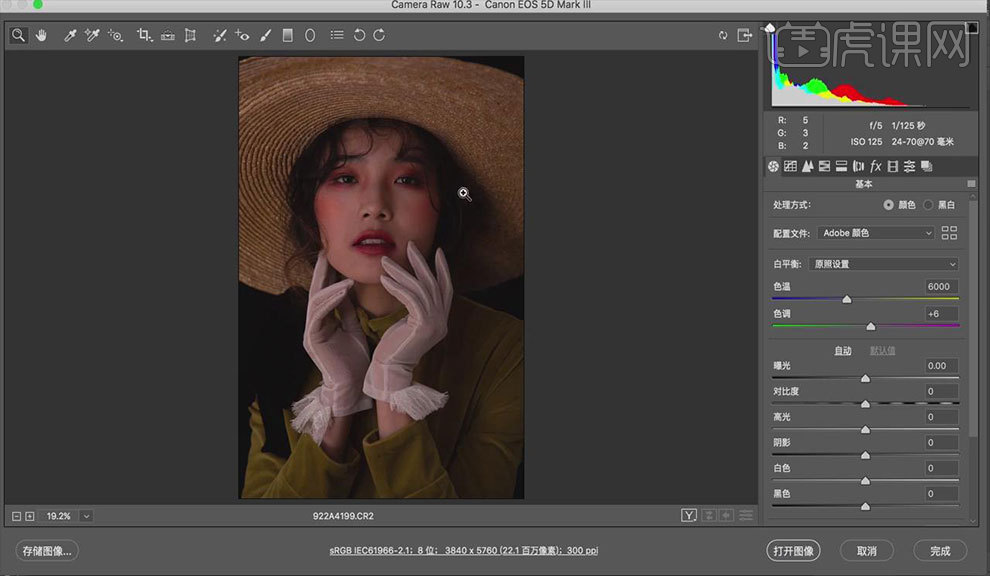 2.在【基本】设置中,【曝光】设置为:+0.4;高光设置为:+10;阴影设置为+35。在【HSL调整】中黄色为+50,单击【打开图像】。效果如图所示。
2.在【基本】设置中,【曝光】设置为:+0.4;高光设置为:+10;阴影设置为+35。在【HSL调整】中黄色为+50,单击【打开图像】。效果如图所示。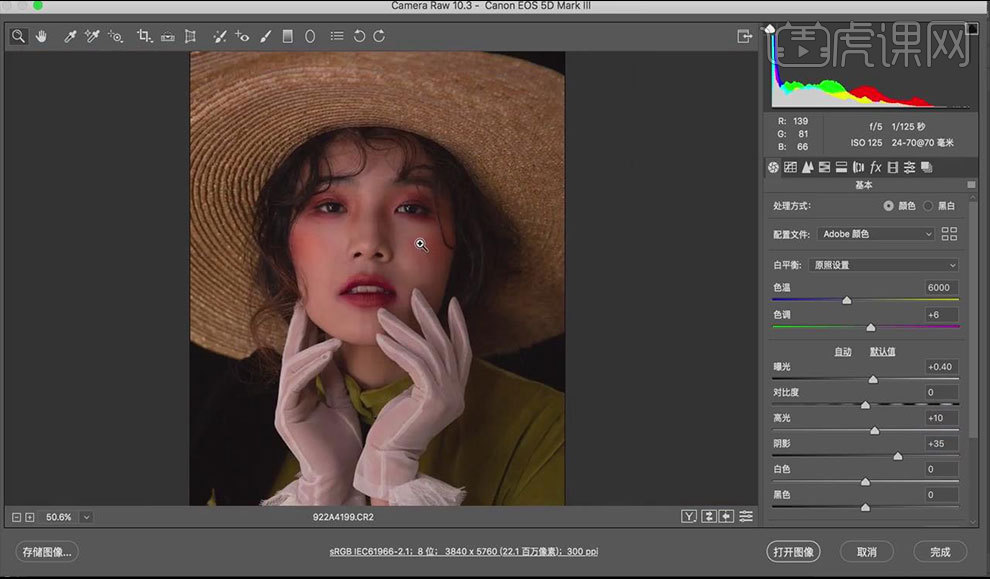 3.单击【打开图像】,【Ctrl+J】复制一个图层,【Ctrl+T】自由变换 将图片拉大,重新构图。效果如图所示。
3.单击【打开图像】,【Ctrl+J】复制一个图层,【Ctrl+T】自由变换 将图片拉大,重新构图。效果如图所示。  4.【Ctrl+Shift+X】打开液化, 用]/[调整画笔大小,用大光圈收缩整体。在属性中调整眼睛、鼻子、嘴唇、脸部形状的大小【Ctrl++】放大画面,调整眼球的弧度,收缩鼻梁。效果如图所示。
4.【Ctrl+Shift+X】打开液化, 用]/[调整画笔大小,用大光圈收缩整体。在属性中调整眼睛、鼻子、嘴唇、脸部形状的大小【Ctrl++】放大画面,调整眼球的弧度,收缩鼻梁。效果如图所示。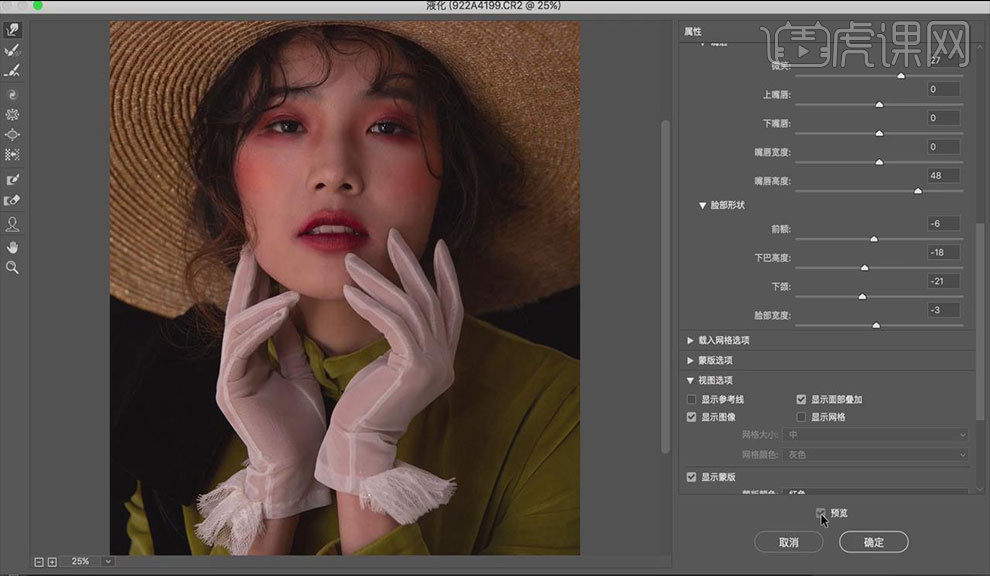 5.【Ctrl+Shift+N】新建图层,【模式】改为柔光,创建【黑白】图层,调整颜色。创建【曲线】,模式为柔光,不透明度为13%。效果如图所示。
5.【Ctrl+Shift+N】新建图层,【模式】改为柔光,创建【黑白】图层,调整颜色。创建【曲线】,模式为柔光,不透明度为13%。效果如图所示。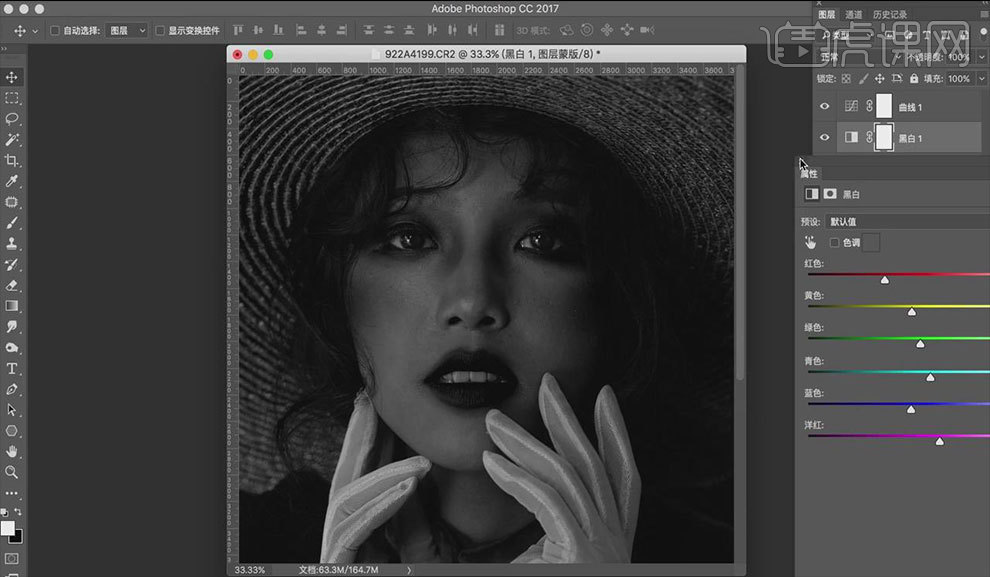 6. 选择【修补工具】去掉脸上的痘痘,用【画笔工具】调整脸部的光影使脸部更加立体。 效果如图所示。
6. 选择【修补工具】去掉脸上的痘痘,用【画笔工具】调整脸部的光影使脸部更加立体。 效果如图所示。 7.按【Ctrl+Alt+Shift+E】盖印图层,选择【窗口】-【扩展功能】-【Delicious Retouch Plus】-【完美皮肤】,画笔不透明度为70%,调整面部毛孔大小。效果如图所示。
7.按【Ctrl+Alt+Shift+E】盖印图层,选择【窗口】-【扩展功能】-【Delicious Retouch Plus】-【完美皮肤】,画笔不透明度为70%,调整面部毛孔大小。效果如图所示。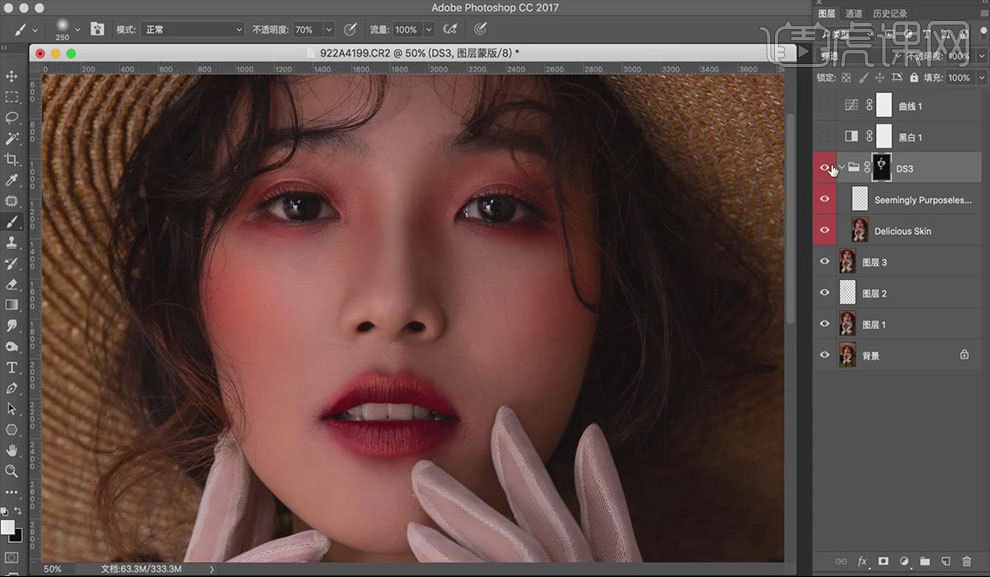 8.按【Ctrl+Alt+Shift+E】盖印图层, 【Ctrl+Shift+N】新建图层,模式为颜色,前景色吸取皮肤的正常颜色,用【画笔工具】修补脸部的颜色。效果如图所示。
8.按【Ctrl+Alt+Shift+E】盖印图层, 【Ctrl+Shift+N】新建图层,模式为颜色,前景色吸取皮肤的正常颜色,用【画笔工具】修补脸部的颜色。效果如图所示。 9. 新建【曲线】,【模式】为滤色,【不透明度】为54%。新建【可选颜色】调整红色。效果如图所示。
9. 新建【曲线】,【模式】为滤色,【不透明度】为54%。新建【可选颜色】调整红色。效果如图所示。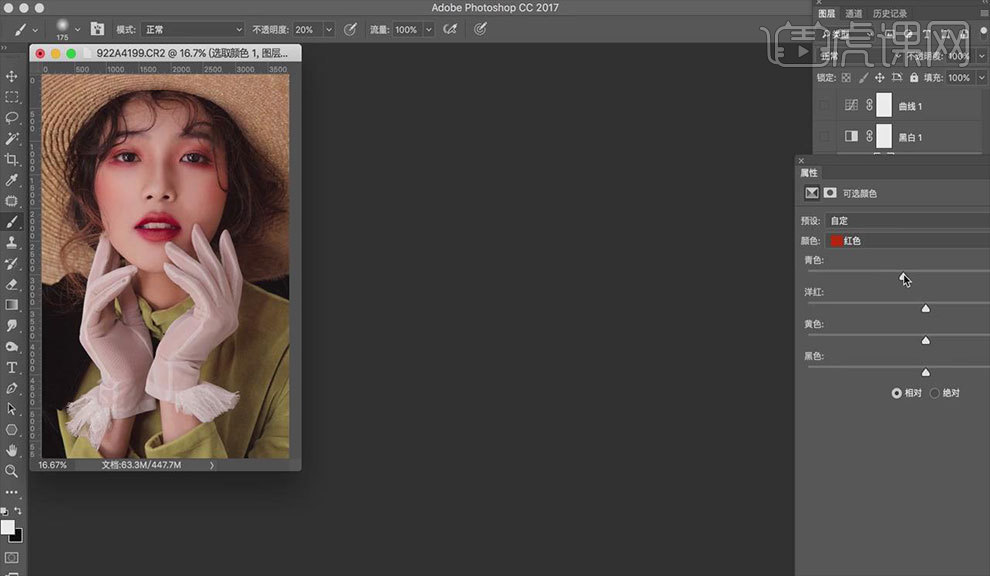 10.按【Ctrl+I】蒙版反响,用画笔擦拭皮肤。新建【照片滤镜】,滤镜为冷却滤镜(28),不透明度为32%。效果如图所示。
10.按【Ctrl+I】蒙版反响,用画笔擦拭皮肤。新建【照片滤镜】,滤镜为冷却滤镜(28),不透明度为32%。效果如图所示。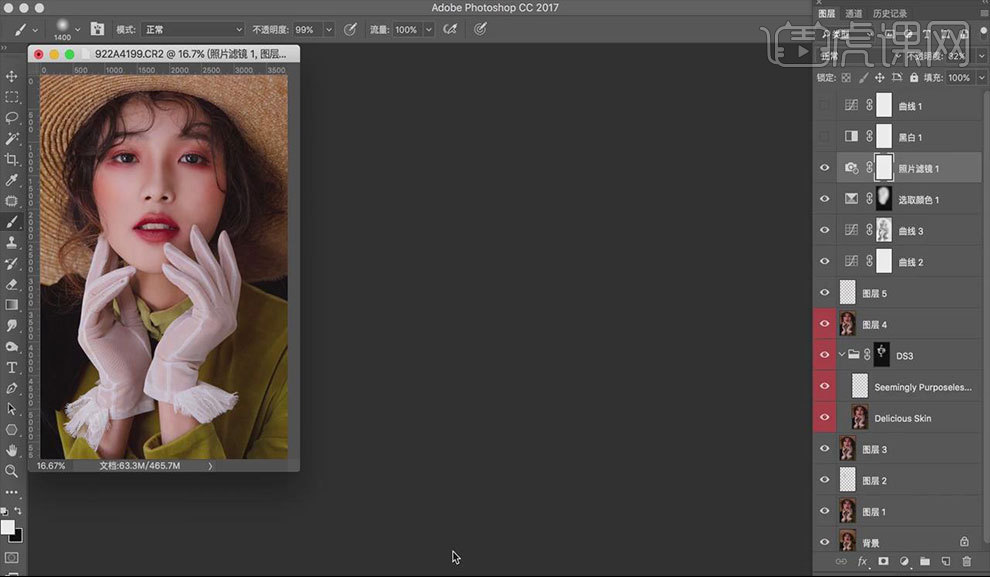 11.按【Ctrl+Alt+Shift+E】盖印图层,模式为线性光,选择【滤镜】-【其他】-【高反差保留】,半径设为2,增加皮肤质感。效果如图所示。
11.按【Ctrl+Alt+Shift+E】盖印图层,模式为线性光,选择【滤镜】-【其他】-【高反差保留】,半径设为2,增加皮肤质感。效果如图所示。 12.最终效果如图所示。
12.最终效果如图所示。







